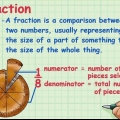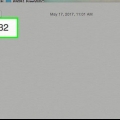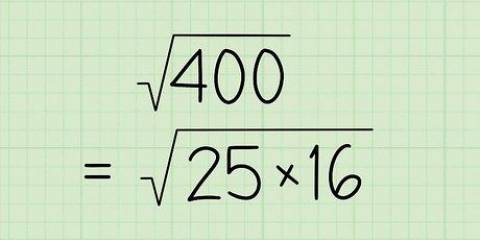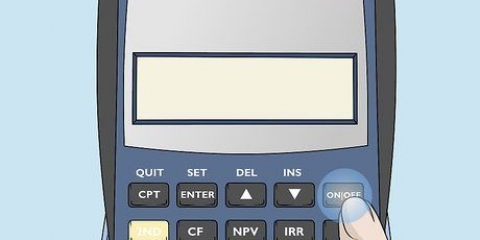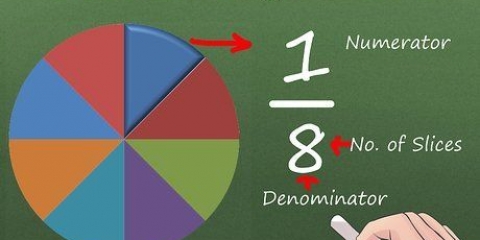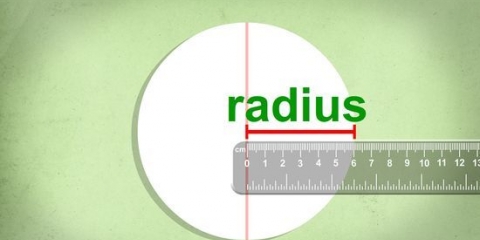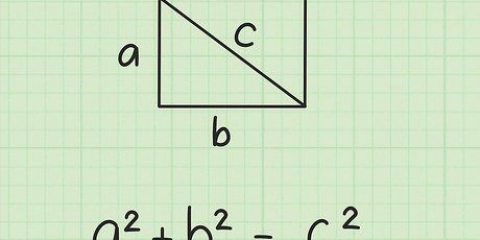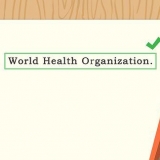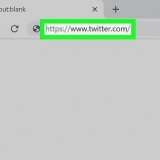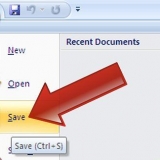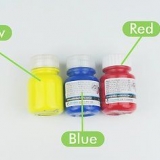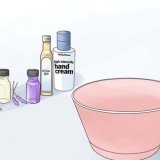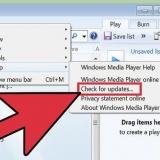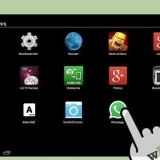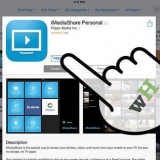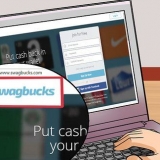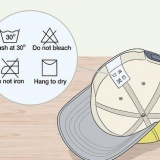Das Berechnen von Zahlen mit Brüchen kann selbst mit einem Taschenrechner schwierig sein. Sie können möglicherweise einen Bruch auf einen Taschenrechner schreiben, indem Sie die Bruchtaste verwenden. Wenn Ihr Taschenrechner diese Funktion nicht hat, verwenden Sie nach Möglichkeit einen Online-Rechner. Eine andere Möglichkeit besteht darin, den Bruch in eine Dezimalzahl umzuwandeln oder den Bruch in einen Prozentsatz umzuwandeln.
Schritte
Methode 1 von 4: Verwenden einer Bruchtaste auf einem wissenschaftlichen Taschenrechner
1.
Schalten Sie Ihren Taschenrechner bei Bedarf in den Taschenrechnermodus um. Drücken Sie die Modustaste, um ein Menü aufzurufen. Wählen Sie "Mathematik" aus der Liste aus, um den Mathematikmodus zu starten. Überprüfen Sie, ob auf Ihrem Bildschirm "Mathematik" angezeigt wird, um sicherzustellen, dass Sie sich im Mathematikmodus befinden.
- Ihr Taschenrechner hat möglicherweise keinen Taschenrechnermodus.
- Einige Taschenrechner haben auch ohne Taschenrechner-Modus eine Bruchtaste.
2. Drücken Sie die Fraktionstaste, um Ihren Bruch einzugeben. Suchen Sie nach einer Schaltfläche mit einem schwarzen Kästchen über einem weißen Kästchen, einem x/y oder b/c. Drücken Sie diese Taste, um die Bruchfunktion Ihres Taschenrechners zu öffnen.
Wenn die Bruchfunktion aktiviert ist, sollten Sie eine Bruchvorlage auf Ihrem Rechnerbildschirm sehen. Dies sieht aus wie zwei leere Quadrate, eines über dem anderen. Zwischen den Kästchen befindet sich eine horizontale Linie.Bei einigen Taschenrechnern sind die Kästchen durch ein „L“ getrennt, das als horizontale Linie fungiert.Variante: Drücken Sie die Umschalttaste für die Bruchtaste, wenn Sie eine gemischte Zahl eingeben. Dadurch wird ein drittes Bruchschablonenfeld eingefügt, in das Sie die ganze Zahl in Ihrem Bruch eingeben können. Der Cursor beginnt in diesem Feld, also geben Sie die ganze Zahl ein, bevor Sie den Bruch eingeben.
3. Geben Sie den Zähler in das obere Feld ein. Ihr Cursor beginnt im oberen Feld auf dem Bruch. Verwenden Sie die Tastatur des Taschenrechners, um den Zähler (die oberste Zahl im Bruch) einzugeben.
Angenommen, Sie haben einen Bruchteil von 4/5. Geben Sie dann `4` in das obere Feld ein.4. Drücken Sie den Abwärtspfeil, um den Cursor zum unteren Feld zu bewegen. Suchen Sie die Pfeiltasten auf Ihrer Taschenrechner-Tastatur. Geben Sie dann den nach unten zeigenden Pfeil ein, um den Cursor in das unterste Feld in der Vorlage zu bewegen.
Wenn Ihre Vorlage das `L` verwendet, um die Felder zu trennen, müssen Sie möglicherweise den Rechtspfeil drücken, um den Cursor zu bewegen. Versuchen Sie es mit diesem Pfeil, wenn der Pfeil nach unten nicht funktioniert.5. Geben Sie den Nenner in das untere Feld ein. Verwenden Sie Ihre Tastatur, um den Nenner (die untere Zahl des Bruchs) einzugeben. Überprüfen Sie dann, ob Ihr Bruch auf dem Rechnerbildschirm richtig angezeigt wird.
Wenn der Bruch beispielsweise 4/5 beträgt, geben Sie `5` in das untere Feld ein. Überprüfen Sie dann, ob Sie Bruch 4/5 . richtig darstellen.Methode 2 von 4: Verwenden eines Online-Rechners
1.
Suchen Sie online nach einem Bruchrechner. Ein Online-Rechner ist eine andere Möglichkeit, Brüche zu berechnen, aber Sie müssen die Erlaubnis haben, das Internet für Ihre Probleme zu verwenden. Geben Sie "Bruchrechner" in Ihren bevorzugten Browser ein und klicken Sie auf "Suchen", um Online-Rechner zu finden.
2. Geben Sie den ersten Bruch in das obere Feld des Taschenrechners ein. Die meisten Online-Rechner haben zwei Kästchen, sodass Sie mit zwei Brüchen addieren, subtrahieren, multiplizieren oder dividieren können. Geben Sie den ersten Bruch in das obere Feld des Taschenrechners ein.
Jeder Online-Rechner hat andere Anweisungen. Folgen Sie den Anweisungen des von Ihnen verwendeten Online-Rechners.3. Geben Sie den Zähler gefolgt von einem Schrägstrich und dem Nenner ein. Verwenden Sie die Tastatur, um die höchste Zahl des Bruchs (den Zähler) einzugeben. Drücken Sie dann den Schrägstrich. Geben Sie schließlich die unterste Zahl (den Nenner) ein.
4. Wählen Sie Addition, Subtraktion, Multiplikation oder Division. Klicken Sie mit dem Cursor auf die gewünschte Operation. Wählen Sie Addition, Subtraktion, Multiplikation oder Division. Stellen Sie sicher, dass der Kreis neben Ihrer Auswahl markiert ist.
Wenn der von Ihnen verwendete Taschenrechner die Aktion, die Sie ausführen möchten, eingeben muss, verwenden Sie die Tastatur, um die Operation einzugeben.5. Gib den zweiten Bruch in das untere Feld. Geben Sie den Zähler über die Tastatur ein und geben Sie dann einen Schrägstrich ein. Geben Sie den Nenner ein, um den Bruch abzurunden.
Überprüfen Sie Ihre Brüche, bevor Sie auf die Schaltfläche "Berechnen" klicken, um sicherzustellen, dass Sie sie richtig eingegeben haben.6. Klicken Sie auf die Schaltfläche "Berechnen", um Ihre Antwort zu erhalten. Nachdem Sie auf die Schaltfläche "Berechnen" geklickt haben, führt der Rechner die Operation für Sie durch. Das gibt dir die Antwort.
Die Berechnungsschaltfläche kann je nach verwendetem Taschenrechner einen etwas anderen Namen haben. Beispiel: `Bruch berechnen`.Methode 3 von 4: Umwandeln eines Bruchs in eine Dezimalzahl
1.
Dividiere den Zähler durch den Nenner, um eine Dezimalzahl zu erhalten. Der Zähler ist die höchste Zahl im Bruch. Geben Sie den Zähler in Ihren Taschenrechner ein und klicken Sie dann auf den Share-Button. Geben Sie dann die unterste Zahl (den Nenner) in den Taschenrechner ein. Drücken Sie das Gleichheitszeichen, um Ihre Dezimalzahl zu erhalten.
2. Schreibe die ganze Zahl in eine gemischte Zahl, gefolgt von einer Dezimalzahl. Gemischte Zahlen beinhalten sowohl eine ganze Zahl als auch einen Bruch. Die ganze Zahl bleibt gleich, wenn Sie den Bruch in eine Dezimalzahl umwandeln. Schreiben Sie die ganze Zahl in Ihr Antwortfeld und teilen Sie dann den Zähler im Bruch durch den Nenner. Setzen Sie nach der ganzen Zahl einen Dezimalpunkt und schreiben Sie die Dezimalzahl auf, die Sie beim Teilen des Bruchs erhalten haben.
Angenommen, Ihre gemischte Zahl ist 2-2/3. Dann machst du 2/3=0,67. Schreibe 2,67 als Dezimalzahl.Variante: Sie können eine gemischte Zahl auch als unechten Bruch schreiben, um sie leicht in eine Dezimalzahl umzuwandeln. Angenommen, Ihre gemischte Zahl ist 1-3/4. Beginnen Sie mit der Multiplikation von 1 x 4=4, da die ganze Zahl einen vereinfachten Bruch darstellt. Dann mache 4 + 3=7. Der unechte Bruch wird dann 7/4. Sie können dann 7/4 = 1,75 tun, um die Dezimalzahl zu erhalten.
3. Konvertieren Sie zwei Brüche in Dezimalzahlen, bevor Sie berechnen. Wenn Sie zwei Brüche addieren, subtrahieren, multiplizieren oder dividieren, wandeln Sie jeden durch Division separat in eine Dezimalzahl um. Verwenden Sie dann die Dezimalzahlen, um die Antwort zu berechnen.
Angenommen, Sie möchten 1/2 + 3/5 . berechnen. Sie berechnen zuerst 1/2=0,.um 50 Prozent reduziert. Dann machst du 3/5=0,60. Schließlich tun Sie 0,50 + 0,60 = 1,10.Methode 4 von 4: Einen Bruch als Prozentsatz schreiben
1.
Teilen Sie die obere Zahl durch die untere Zahl. Behandeln Sie die Kerblinie als Trennlinie. Geben Sie die oberste Zahl in Ihren Taschenrechner ein und klicken Sie dann auf Teilen. Geben Sie die unterste Zahl in den Bruch ein und klicken Sie dann auf das Gleichheitszeichen. Dadurch erhalten Sie eine Dezimalzahl.
- Zum Beispiel: mache 1/4=0,25.
2. Multiplizieren Sie das Ergebnis mit 100, um es in einen Prozentwert umzuwandeln. Ein Prozent wird von 100 genommen. Wenn Sie also die Dezimalzahl mit 100 multiplizieren, wird es zu einem Prozent. Geben Sie die Dezimalzahl in den Taschenrechner ein und drücken Sie dann die Multiplikationstaste. Geben Sie 100 ein und klicken Sie dann auf das Gleichheitszeichen.
Zum Beispiel: Berechnen Sie 0,25 x 100 = 25.Du kannst das Komma auch einfach um zwei Stellen nach rechts verschieben.3. Setzen Sie ein Prozentzeichen nach der Zahl, um anzuzeigen, dass es sich um einen Prozentwert handelt. Wenn Sie die Zahl schreiben, setzen Sie ein Prozentzeichen nach der Zahl, um sie zu einem Prozent zu machen. Zeigt an, dass die Zahl ein Prozentsatz von 100 . ist.
Beispiel: Sie schreiben 25%.Tipps
- Schreiben Sie einen Bruch immer in kleinsten Begriffen, wenn Sie eine Antwort aufzeichnen. Vereinfachen Sie beispielsweise 2/4 zu 1/2. Vereinfachen Sie 5/4 auf 1 1/4 auf die gleiche Weise.
"Berechnen sie brüche mit einem taschenrechner"